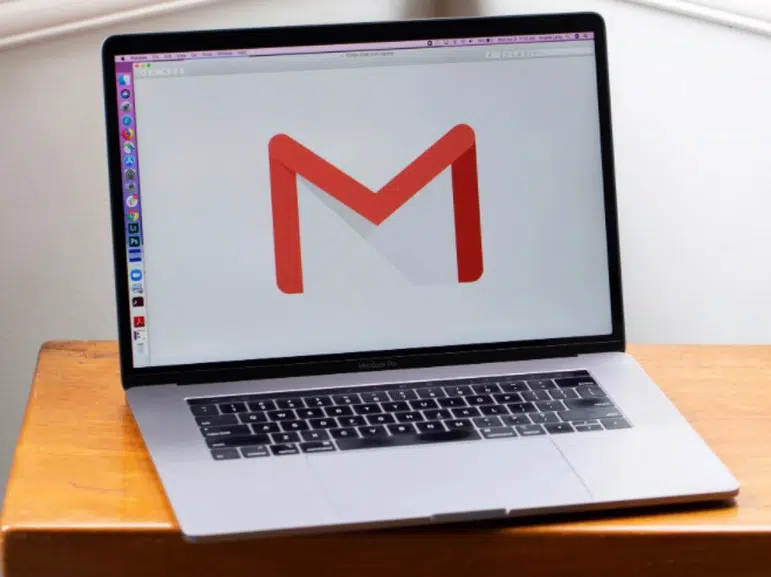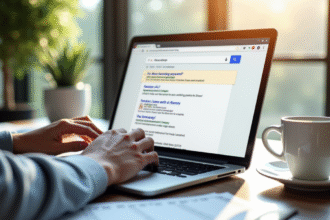Le service de messagerie électronique de Google dispose d’un énorme espace de stockage en ligne gratuit et d’une boîte de réception facilement consultable. De ce fait, ce service de messagerie connu sous le nom de Gmail rassemble plus de 425 millions d’utilisateurs actifs. Et bien qu’il soit un service extraordinaire en soi, il existe de nombreuses façons de le perfectionner et d’améliorer votre efficacité. Alors, comment personnaliser les astuces Gmail et en tirer le meilleur parti ? On vous en parle en détails à travers cet article.
Utiliser les étiquettes comme des dossiers pour organiser vos e-mails
Les étiquettes sont l’outil d’organisation de base de Gmail. Elles sont comme des dossiers, sauf que vous pouvez affecter un e-mail à autant d’étiquettes que vous le souhaitez. Google vous offre un espace de stockage gratuit considérable (plus de 10 Go et plus). De ce fait, vous n’avez pas besoin de supprimer les mails entrants pour économiser de l’espace. Vous pouvez plutôt classer chaque e-mail en l’étiquetant et en l’archivant. Vous disposerez ainsi d’une base de données organisée et consultable de tous les mails que vous avez envoyés ou reçus depuis que vous avez adopté Gmail.
A lire en complément : Développer ses compétences émotionnelles et gérer son stress
Une base de données d’e-mails organisée est précieuse lorsque vous essayez de retrouver une conversation. Elle l’est aussi lorsque vous aurez décidé de reprendre là où vous en étiez avec un ancien client, de rechercher un mot de passe oublié.
Alors, pour utiliser ces étiquettes, vous devez donner une couleur à une étiquette en cliquant sur la case située à sa gauche. Hiérarchisez ces étiquettes en imbriquant des étiquettes connexes sous une étiquette parente commune. Dans l’onglet « Libellés » des paramètres de Gmail, n’affichez que les libellés que vous souhaitez avoir à portée de main dans la barre latérale de Gmail.
A lire aussi : Cyberattaque chez cette chaîne de magasins populaires : êtes-vous concernés ?
Combiner des étiquettes et des filtres pour créer un flux de travail semi-automatique par courriel
Si vous gérez un projet de conception Web pour un client, vous pouvez créer une étiquette intitulée « Conception Web – Nouveau projet ». Grâce à cette étiquette, tous les e-mails entrants associés à ce projet peuvent être déplacés automatiquement de votre boîte de réception vers cette étiquette. Il s’agit de la puissance du filtrage des e-mails. Mais comment mettre en place ce flux de travail ? Vous devez :
- créer et nommer une nouvelle étiquette ;
- sélectionner un email et cliquez sur le menu déroulant sur le côté droit ;
- sélectionner « filtrer les messages comme celui-ci » ;
- sélectionner « créer un filtre avec cette recherche » ;
- cocher l’option « Ignorer la boîte de réception (l’archiver) » ;
- cocher l’option « Appliquer l’étiquette » et,
- choisir l’étiquette dans laquelle vous souhaitez que les e-mails provenant de cette adresse e-mail soient filtrés ;
De plus, cochez l’option « Ne jamais l’envoyer dans les spams ». N’oubliez pas de cocher l’option « Toujours le marquer comme important ». Aussi, cochez l’option « Appliquer également le filtre aux # conversations correspondantes » et cliquez sur « Créer un filtre ». Vous pouvez également configurer un flux de travail pour vos pièces jointes afin qu’elles soient filtrées vers un dossier et une catégorie. Il suffit de cocher la case « a une pièce jointe » lors de la configuration de votre filtre.
Recourir au Sidekick de HubSpot
N’aimeriez-vous pas savoir ce qu’il advient de vos e-mails une fois qu’ils ont quitté votre boîte de réception ? Eh bien, Sidekick de HubSpot est une application pour Gmail qui vous avertit lorsque les e-mails envoyés à des clients potentiels ont été ouverts. Vous pouvez l’utiliser pour programmer l’envoi des mails, définir des rappels pour des réunions importantes, gérer les fournisseurs. Vous pouvez aussi l’utiliser pour afficher le profil de n’importe qui dans votre boîte de réception et comprendre les meilleurs moments où vos e-mails sont ouverts.
C’est également l’un des meilleurs outils pour fidéliser vos clients et en conquérir de nouveaux. Il vous aide à organiser vos programmes d’appels quotidiens, et même vos listes de tâches. Sidekick confirme la lecture de vos courriels ; il vous permet de savoir qui les a lus et qui ne les a pas lus. Il vous permet de savoir comment vos clients, vos fournisseurs, votre personnel et toutes les personnes importantes pour vous interagissent avec votre communication.
En utilisant Sidekick, vous pouvez voir les profils de tous vos clients et partenaires en extrayant leurs informations clés. Il s’agit de leur prénom, leur nom, leur fonction actuelle et/ou leur nom commercial.